[IntelliJ] 인텔리제이 GitHub 연동
by 무작정 개발반응형
이번에는 인텔리제이에 깃허브(GitHub) 연동하는 방법에 대해 정리할 것이다.
깃허브를 연동하기위해서는 Token 값이 필요한데 Token 생성 방법은 맨 하단에 정리할 것이다.
다음 글에서는 프로젝트를 깃허브(GitHub)에 업로드하는 방법은 하단 글 링크를 클릭
1. 인텔리제이 - GitHub 연동 시작
- 1번 - VCS -> Get from Version Control (클릭)
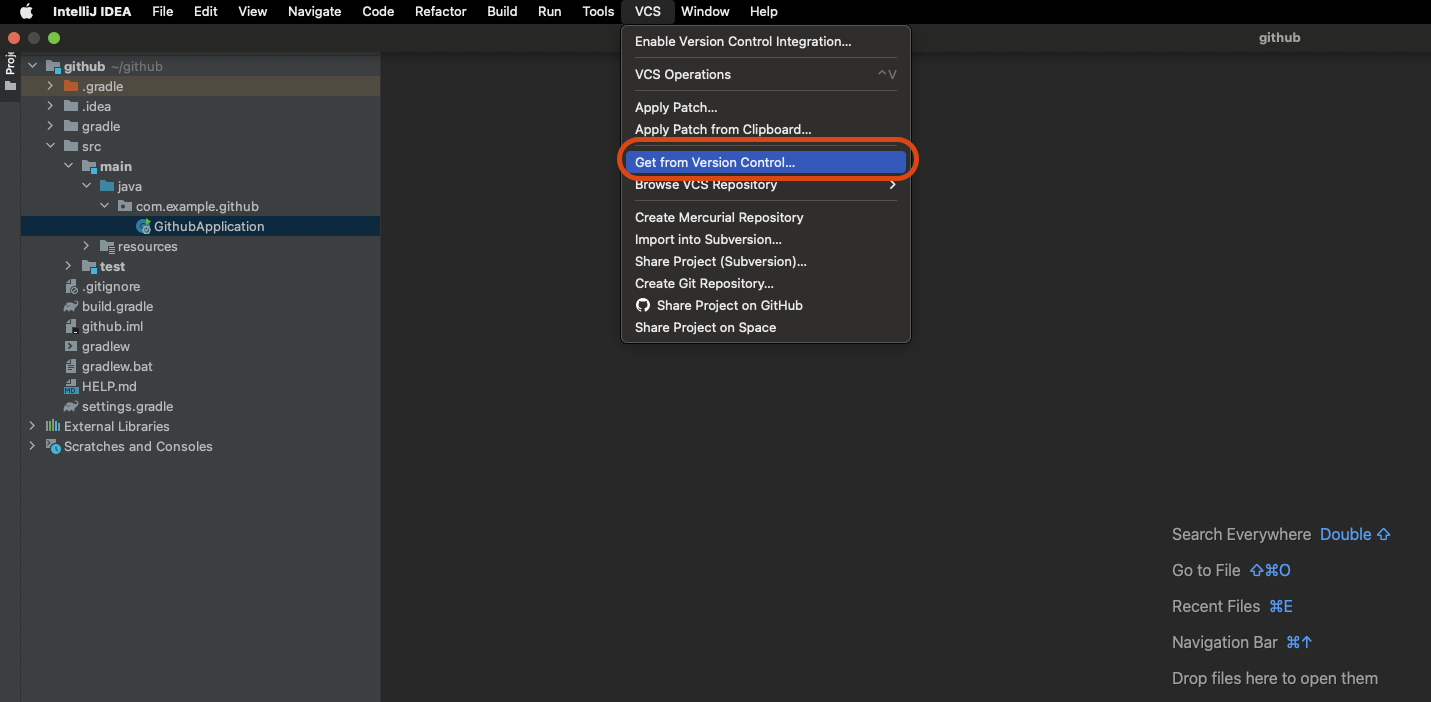
- 2번 - Get from VCS (클릭)
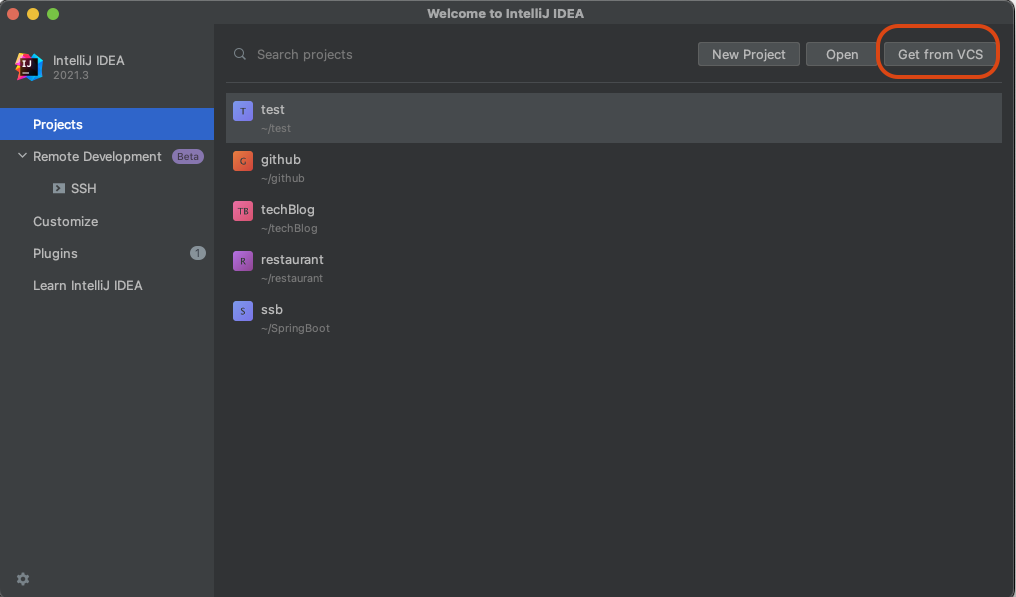
2. Github 선택 후 -> Use token 클릭
- 다른 Repository를 clone 하시는 분들은 Repository URL 클릭 후 깃에서 복사한 URL를 넣으면 된다.
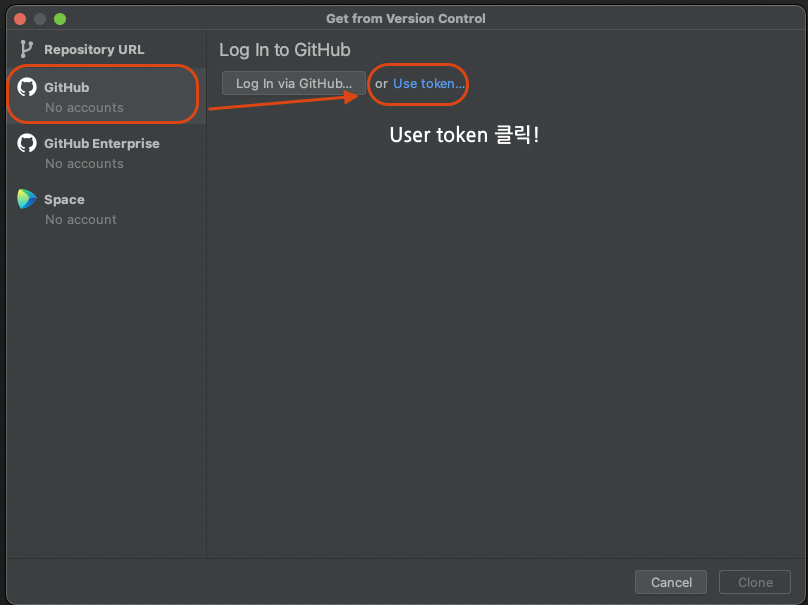
3. Token 입력 칸에 깃에서 생성한 Token 값을 넣어주고, Log in 클릭
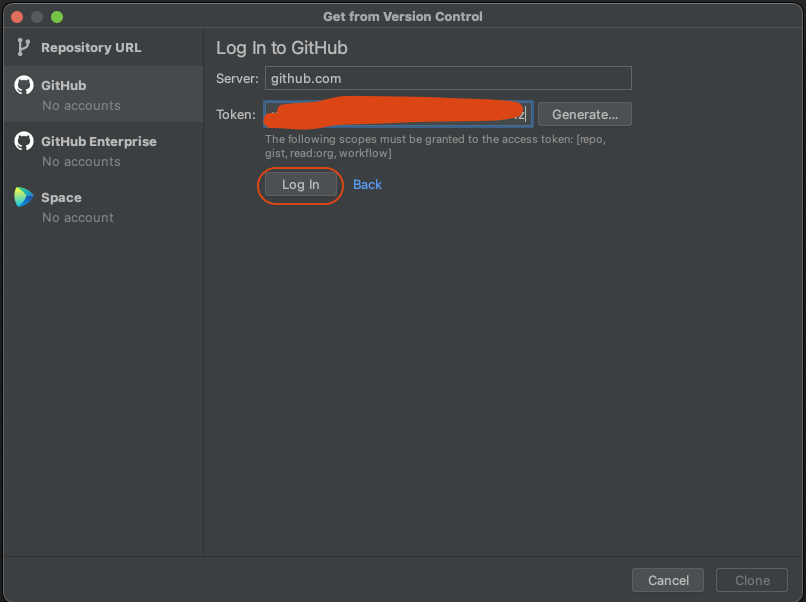
4. 연동할 Repository 선택 후 Clone 클릭
- 필자는 테스트용으로 test라는 이름을 가진 repository를 미리 만들었다.
- Clone 버튼을 클릭하면 2번째 사진의 화면이 나오는데 필자는 New Window를 클릭하였다.
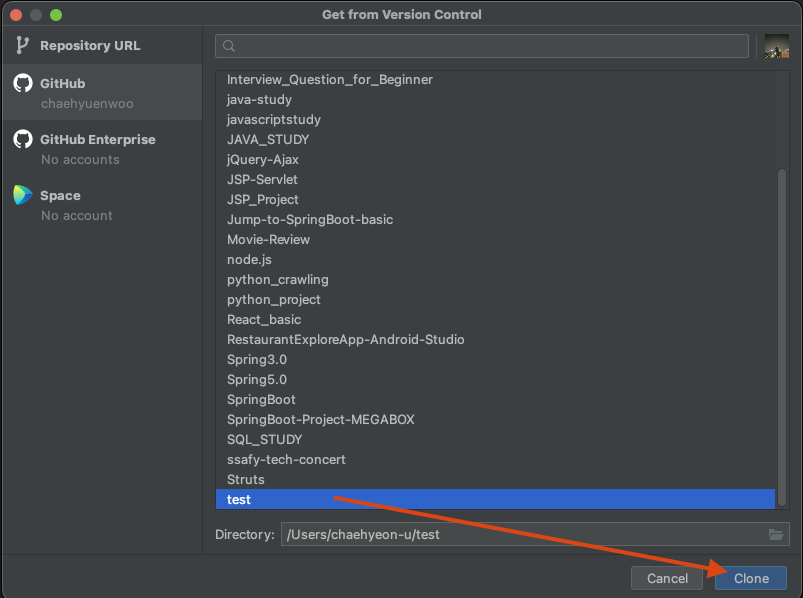
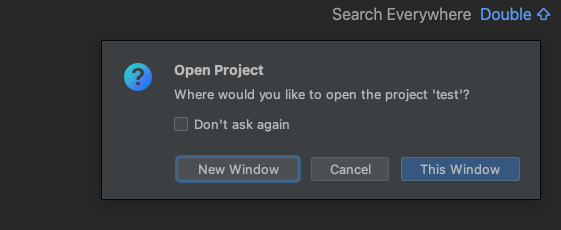
5. 인텔리제이 - GitHub 연동 성공
- test 리포에는 빈 공간이기에 하단의 화면처럼 나온다.
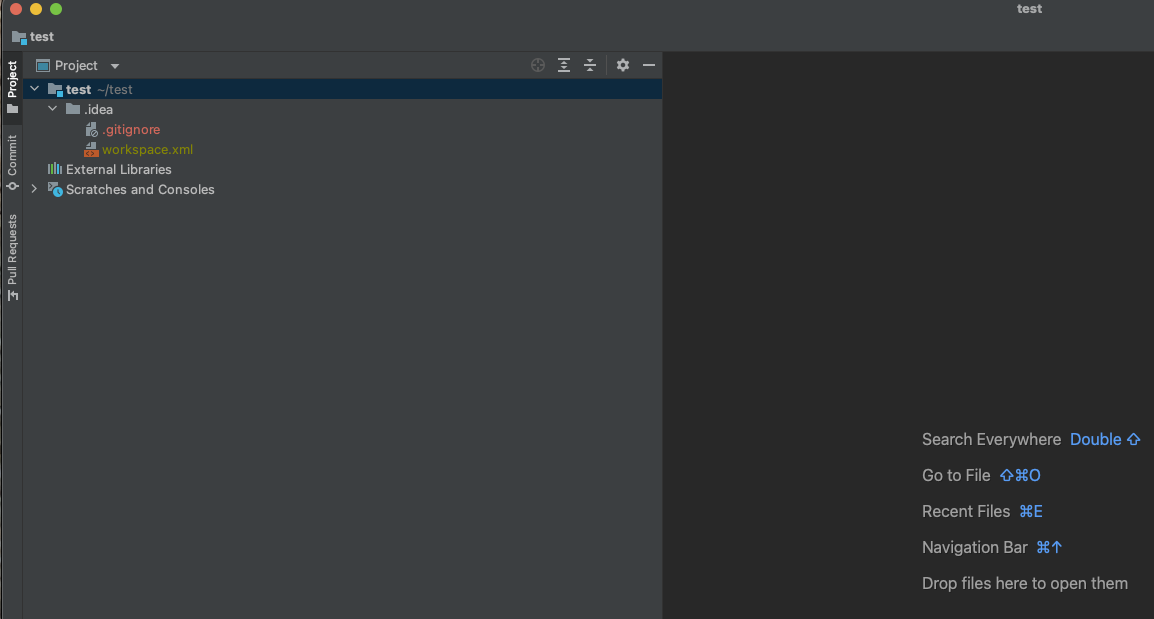
1. GitHub Token 생성하기
- 우측 상단의 프로필 클릭 -> Settings 클릭
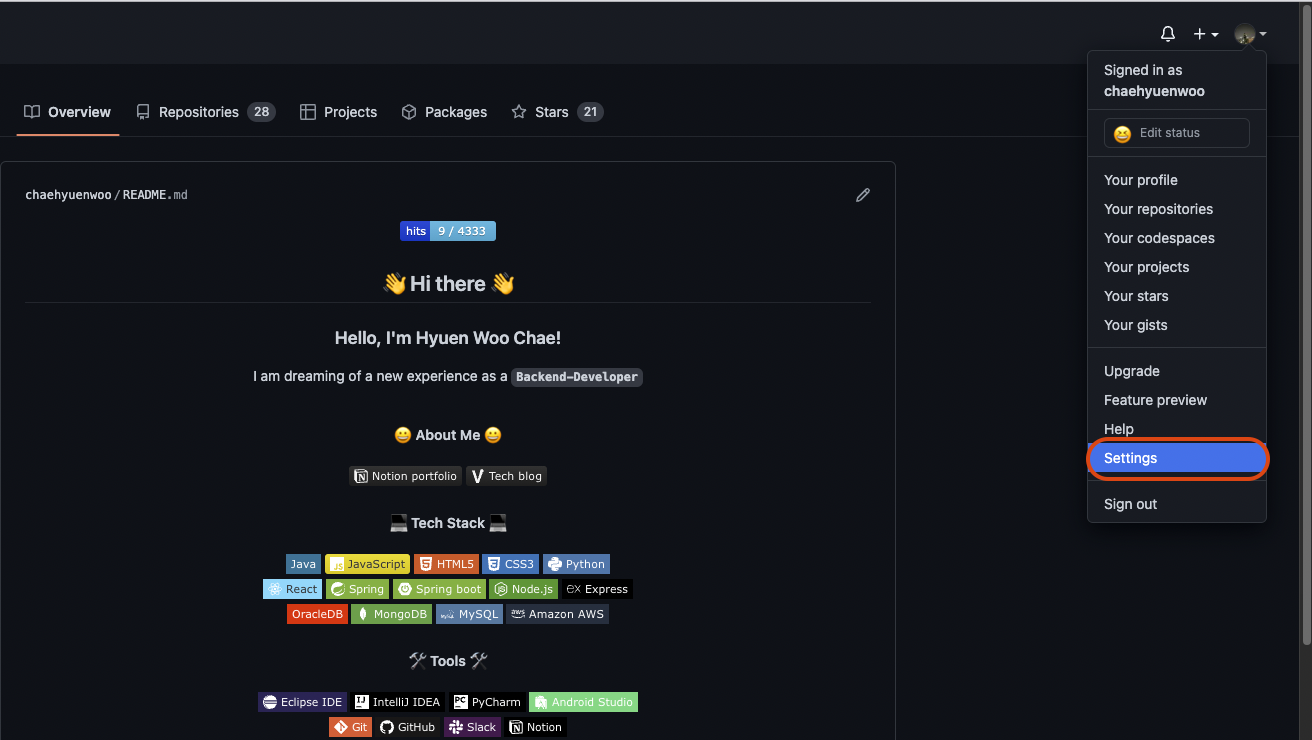
2. Developer settings 클릭
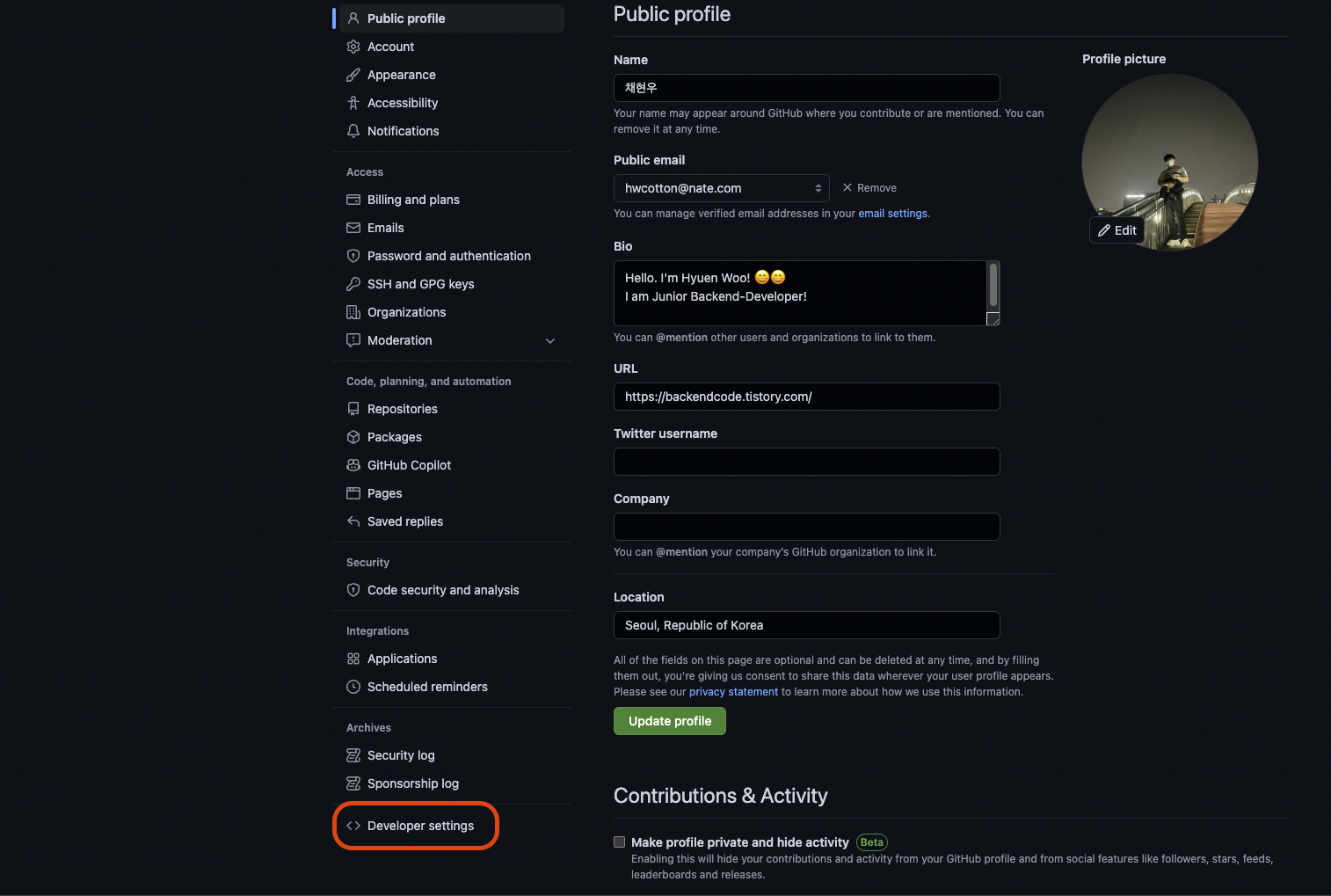
3. Personal access tokens 클릭
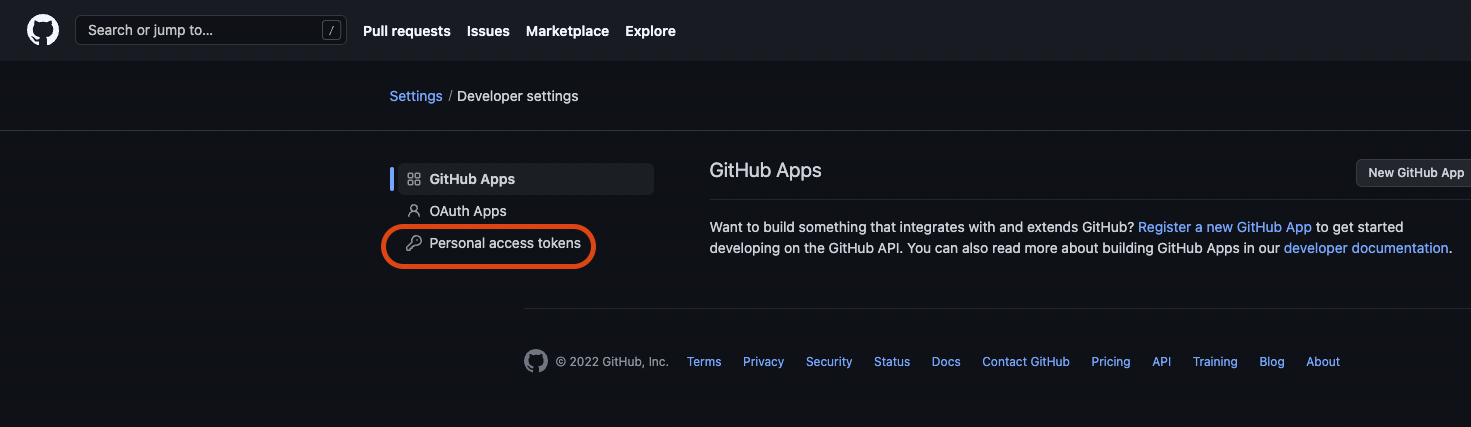
4. Generate new token 클릭
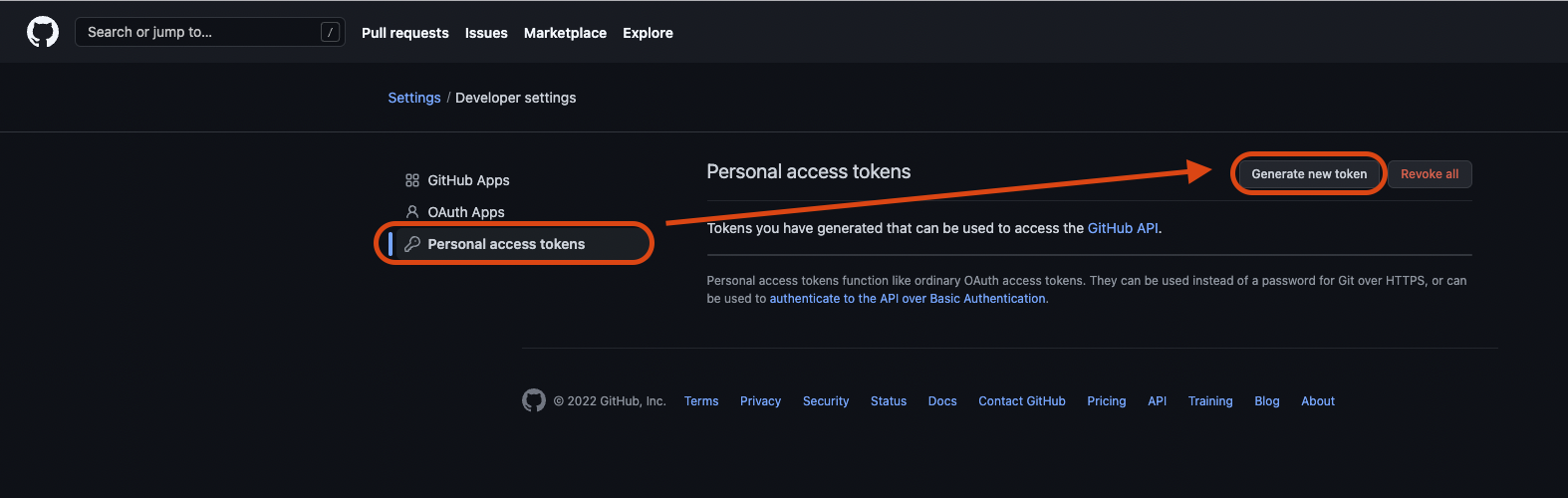
5. Token 생성 -> Generate token 버튼 클릭
- Note : 토큰 이름 작성하는 느낌이다.
- Expiration : 토큰 유효기간인데 필자는 No expiration(영구) 선택함
- Select scopes : 생성할 토큰의 권한을 뜻하는데 필자는 모든 체크리스트를 클릭함
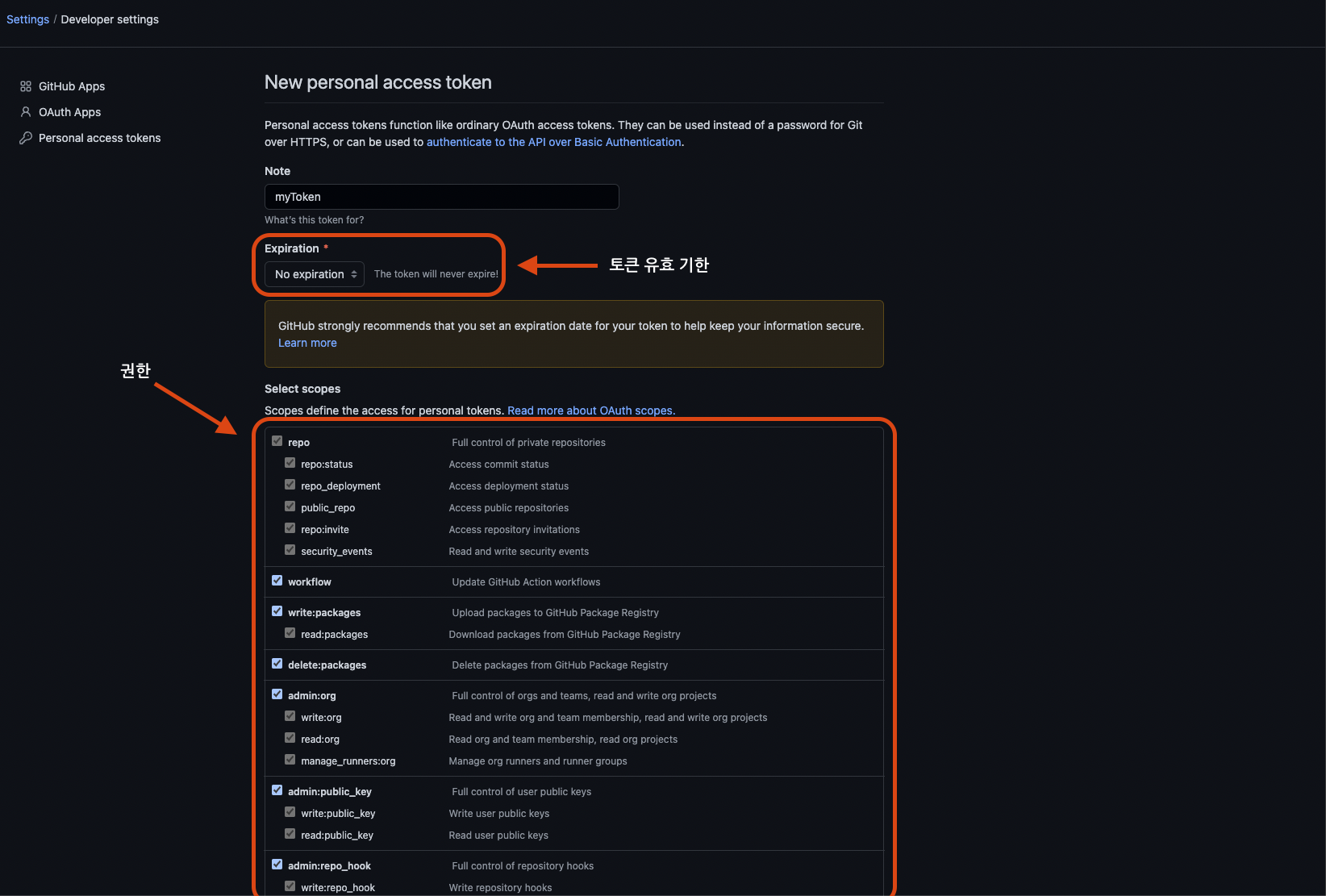
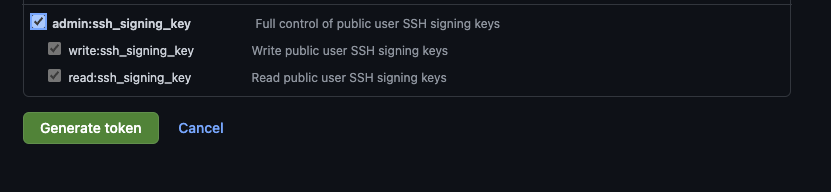
6. GitHub Token 생성 완료
- 하단 화면의 가려진 부분이 생성한 토큰 일련번호이다.
- 이 화면을 나가면 생성한 토큰 번호를 재확인이 불가하니 따로 복사를 해놓자
- 잊어먹는다면 다시 토큰을 생성하면 된다.
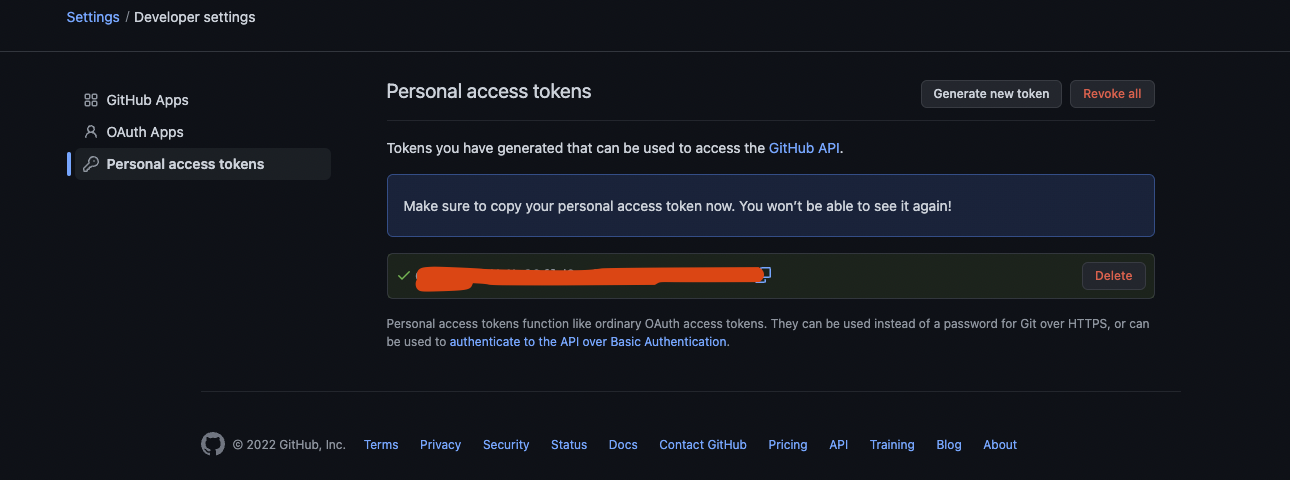
다음 글에서는 프로젝트를 깃허브(GitHub)에 업로드하는 방법에 대해 정리할 것이다.
반응형
'IDE & 개발 Tool > IntelliJ(인텔리제이)' 카테고리의 다른 글
| [IntelliJ] 인텔리제이 설치 방법 간단 정리 (1) | 2022.09.04 |
|---|---|
| [IntelliJ] 인텔리제이 깃허브(GitHub)에 프로젝트 업로드 (1) | 2022.09.03 |
| [IntelliJ] 인텔리제이 외부 jar 라이브러리(lib) 추가하는 방법 (0) | 2022.08.24 |
| [IntelliJ] 인텔리제이 Ultimate 버전 학생 인증 및 라이센스 적용 방법 (2) | 2022.08.08 |
| [IntelljJ] 인텔리제이 스프링부트 Gradle build 방법(의존성 주입) (4) | 2022.08.08 |
블로그의 정보
무작정 개발
무작정 개발